学辞郎からP-Study System用のSIL問題集を作る方法

どーも!カゴブロ(@kagoblo)です。
学辞郎から P-Study System用のSIL問題集を作る方法の紹介です。
英語の熟語の語彙を増やすのために、P-Study System(PSS) という英単語学習ソフトを使っています。
英熟語の学習用リストとして「標準熟語水準SIL6000」を利用します。SIL(Standard Idiom List)は6,000語を、600語ずつレベル1~10までに区分した熟語のリストです。
学辞郎という書籍のCD-ROMを利用し、このSIL6000のリストを作ることができます。このリストを利用して、PSSで熟語を覚えています。
もともとはSILもアルクが選定したものですが、
ネイティブから「これは熟語じゃない」などとケチが付いたため、アルクのサイトなどからは見れなくなっている。
引用:SIL – P-Study Systemまとめ @ ウィキ – アットウィキ
らしく、idiomというと「慣用句のようなもの」をイメージしてしまうようでこのリストには違和感があるようです。
そんなに難しいことはしないですが、簡単に作成するという記事を書いているページの「gakujiro2pss.zip」もリンク切れになってますし、画像つきで解説しているページも見当たらなかったのでまとめておきます。
以下のページを参考にしました。
あらかじめ学辞郎に付属のCD-ROMからPDICをインストールしておいてください。私がインストールするときにはインストーラーの反応が悪かったですが、焦らずに待てばちゃんとできました。
絶版になっていますが、Amazonで中古を買うことができます。購入時はCDが付属しているかちゃんとチェックしましょう!
私は送料と合わせて ¥785 で購入しました。
PDICをアップデートしている方もいると思いますので、画面が違うものは「Personal Dictionary for Win32」と「Personal Dictionary Unicode」の両方の画像を載せてあります。
SILの問題集を作るにあたってPDICのアップデートをする必要はありません。気になる方は以下の記事もご覧ください。
私の環境はWindows10 Pro(詳細スペック)です。Windows7でもほとんど同じのはずです。
それでは参りましょう。
SVLの問題の作成方法はこちら
学辞郎からP-Study System用のSIL問題集を作る方法
学辞郎から問題テキスト抽出
まずは学辞郎から問題を抽出。SILのレベルごとにテキストファイルを出力します。
付属の「Personal Dictionary for Win32」の詳細設定検索
画面上部のSearch > 詳細設定検索 をクリック。
詳細設定検索の画面では画像のように設定してください。
| 検索文字列 | (空白ではなく半角スペース) |
| 検索対象 | 見出語部 |
| 検索結果の出力先 | ファイルへ |
| 出力先ファイル名 | (任意の名前) |
| 単語レベル制限 | (任意のレベル) |
| 出力形式 | 1行テキスト形式 |
検索文字列には半角スペース一つを入力してください。画像ではわかりにくいですが、忘れずに入力してください。
出力ファイル名と単語レベル制限の詳細については後述。ファイルの保存先は参照をクリックしてわかりやすい場所(デスクトップなど)を指定するといいと思います。
OKボタンをクリックするとテキストファイルが出力されます。
「Personal Dictionary Unicode」の全文検索
画面上部のSearch > 全文検索 をクリック。
全文検索の画面で以下の画像のように設定したら詳細設定をクリック
| 検索対象 | 2 見出語 |
| 検索文字列 | (空白ではなく半角スペース) |
詳細設定の画面は以下の画像のように設定
| 単語レベル制限 | (任意のレベル) |
| 検索結果の出力先 | ファイルへ |
| 出力先ファイル名 | (任意の名前) |
| 出力形式 | PDIC 1行テキスト形式 |
単語レベル制限と出力ファイル名の詳細については後述。ファイルの保存先は参照をクリックしてわかりやすい場所(デスクトップなど)を指定するといいと思います。
OKボタンをクリックすると全文検索の画面に戻り、さらにOKをクリックするとテキストファイルが出力されます。
(共通)単語レベル制限の設定について
まずは単語レベル制限の左のチェックボックスにチェックを入れてください。単語レベル制限の設定レベルとSILのレベルは連動しています。SILレベル1の問題を作りたいときには1 ~1 、同様にSILレベル2の問題を作りたいときには2 ~2 … SILレベル10のときには10 ~10 と設定します。
レベル1から10まですべての問題を作りたい場合は合計で12回ファイルを作る必要があるということです。
もちろんSVLレベル2~6までを一つのファイルで作りたいときには2 ~6 と設定します。
学習するレベルはP-Study System側で選べばいいので、特にこだわりがなければレベルごとに10個のファイルにすることをおすすめします。
(共通)出力ファイル名の設定について
出力ファイル名はお好きなもので構わないですが、なんでもいいという方は、sil_01.txt , sil_02.txt , … , sil_10.txt というファイル名にするといいでしょう。
ファイルの出力は自分の環境で1ファイル15秒程度かかります。
PSS用のCSVファイルに変換
CSVファイルに変換する前に
CSVファイルに変換する前に少しだけ編集する箇所があります。出力したテキストファイルの行の先頭の「”(ダブルクォーテーション)」を削除します。
自分の環境ではレベル1、レベル2、レベル4、レベル6,レベル9、レベル10で出力したファイルを修正します。
レベル9以外のファイル以外では1行目にだけ「”(ダブルクォーテーション)」が残ってましたが、レベル9のテキストファイルは3行にわたってダブルクォーテーションが残っていましたので3箇所の削除をしました。
レベル1、some の前を削除して保存
レベル4、A の前を削除して保存
レベル6、day の前を削除して保存
レベル9、Tom , hook , the の前を削除して保存
レベル10、lock の前を削除して保存
CSVファイルに変換
P-Study Systemの問題集としてインポートできるCSVに変換します。SVlの場合はやり方は3種類ぐらいありますが、私が色々と調べたところSILの変換は秀丸エディタのマクロを使ってCSVにする方法しか使えません。
SILに関してはかなり情報が少ないので、他の方法をご存じの方や、もっといい方法があれば教えてください┏○ペコ
秀丸エディタを使って変換
秀丸エディタを使ってする方法を記事に書きました。続きは以下のリンクからご覧ください。
参考秀丸エディタを使ってSVL/SILのPSS用問題集のCSVを出力する
どなたかのお役に立てば幸いです。

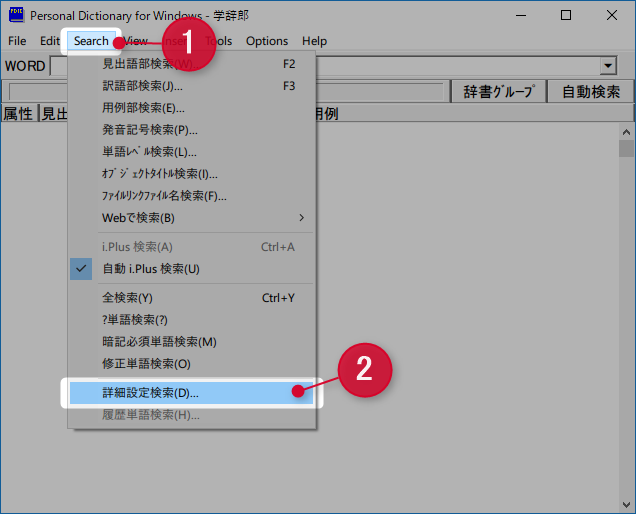

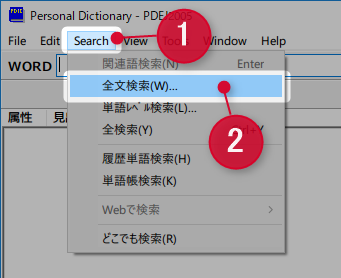


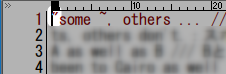
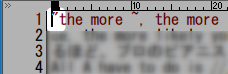
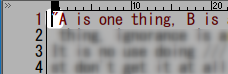
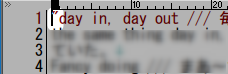
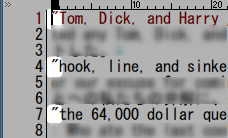
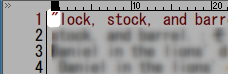





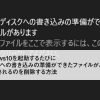



ディスカッション
コメント一覧
まだ、コメントがありません